En tant qu'administrateur de cloud, vous pouvez rendre des modèles Automation Assembler disponibles dans le catalogue Automation Service Broker en ajoutant une source de contenu Automation Assembler et en partageant les modèles. Les modèles sont les spécifications des services ou des applications que vous pouvez déployer sur vos fournisseurs de cloud.
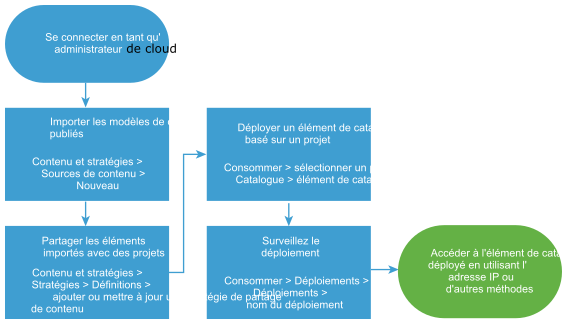
Après avoir importé les modèles Automation Assembler, vous les partagez avec les membres du projet afin qu'ils puissent déployer les modèles. Au moment de la demande, le modèle de cloud est déployé dans la région du compte ou la banque de données de la zone de cloud qui répond aux exigences du modèle.
Conditions préalables
- Vérifiez que les modèles de cloud que vous importez peuvent être déployés et qu'ils sont publiés dans Automation Assembler avant importation. Reportez-vous à la section Enregistrement de différentes versions d'un modèle de cloud dans Utilisation d'Automation Assembler.
Procédure
Résultats
Les modèles Automation Assembler publiés sont importés dans Automation Service Broker, partagés dans le catalogue et peuvent être déployés.
Que faire ensuite
- Si le déploiement échoue, cliquez sur le nom du déploiement et commencez le dépannage. Reportez-vous à la section Mesures à prendre en cas d'échec du déploiement d'Automation Service Broker. Si vous êtes administrateur de cloud Automation Assembler, vous pouvez également effectuer un dépannage plus complet en vous aidant de la section Automation Assembler Mesures à prendre en cas d'échec du déploiement d'Automation Assembler dans Utilisation d'Automation Assembler.
- Si vous souhaitez contrôler la durée d'existence d'un déploiement, créez un bail. Reportez-vous à la section Configuration des stratégies Automation Service Broker.
- Pour fournir plus ou moins d'entrées utilisateur au moment de la demande, vous pouvez créer un formulaire personnalisé. Reportez-vous à la section Personnaliser une icône Automation Service Broker et un formulaire de demande.